विंडोज 10 में Alt+Tab पारदर्शिता बदलें
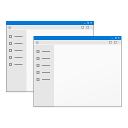
विंडोज 10 में, Alt + Tab डायलॉग की उपस्थिति और व्यवहार को अनुकूलित करने के लिए एक छिपा हुआ गुप्त ट्वीक है। एक साधारण रजिस्ट्री ट्वीक के साथ आप इसकी पृष्ठभूमि के पारदर्शिता स्तर को नियंत्रित कर सकते हैं या इसे डेस्कटॉप वॉलपेपर को मंद बना सकते हैं। आइए देखें कि यह कैसे किया जा सकता है।
विंडोज 10 में Alt+Tab पारदर्शिता बदलें
Alt+Tab डायलॉग की पारदर्शिता को समायोजित करने के लिए, आपको निम्न कार्य करने होंगे।
- खोलना पंजीकृत संपादक.
- निम्न रजिस्ट्री कुंजी पर जाएँ:
HKEY_CURRENT_USER\SOFTWARE\Microsoft\Windows\CurrentVersion\Explorer
युक्ति: देखें एक क्लिक के साथ वांछित रजिस्ट्री कुंजी पर कैसे जाएं.
- यहां एक नई उपकुंजी बनाएं जिसका नाम है मल्टीटास्किंग व्यू.
- नीचे मल्टीटास्किंग व्यू उपकुंजी, यहां एक नई उपकुंजी बनाएं जिसका नाम है AltTabViewहोस्ट.
- नीचे AltTabViewहोस्ट उपकुंजी, एक नया 32-बिट DWORD मान बनाएं और इसे नाम दें ग्रिड_बैकग्राउंडप्रतिशत. ध्यान दें: भले ही आप 64-बिट विंडोज चला रहे हों, आपको अभी भी 32-बिट DWORD मान बनाने की आवश्यकता है।
इसका मान 0 और 100. के बीच सेट करें दशमलव में.
0 - का अर्थ है पूरी तरह से पारदर्शी Alt+Tab डायलॉग बैकग्राउंड।
100 - का अर्थ है पूरी तरह से अपारदर्शी Alt+Tab डायलॉग बैकग्राउंड।
निम्नलिखित उदाहरण में, मैंने इसे 50 पर सेट किया है:
Alt+Tab डायलॉग के बैकग्राउंड का डिफॉल्ट लुक:
Grid_backgroundPercent = 50 के साथ Alt+Tab डायलॉग बैकग्राउंड का संशोधित रूप:
Grid_backgroundPercent = 0 के साथ Alt+Tab डायलॉग बैकग्राउंड का संशोधित रूप:
इस ट्रिक को क्रिया में देखने के लिए निम्न वीडियो देखें:
युक्ति: आप कर सकते हैं हमारे यूट्यूब चैनल पर सब्सक्राइब करें.
विनेरो ट्वीकर का प्रयोग करें
यदि आप रजिस्ट्री संपादन से बचना चाहते हैं, तो आप इसका उपयोग कर सकते हैं विनेरो ट्वीकर. यह उपयोगकर्ता के अनुकूल इंटरफेस का उपयोग करके सभी उल्लिखित सेटिंग्स को समायोजित करने की अनुमति देगा।
विंडोज़ 10 में Alt+Tab डायलॉग के साथ मंद डेस्कटॉप वॉलपेपर
विंडोज 10 में Alt+Tab डायलॉग का एक और दिलचस्प विकल्प है, जब आप Alt+Tab डायलॉग खोलते हैं तो डेस्कटॉप वॉलपेपर को डिम करने की क्षमता होती है। आप नियंत्रित कर सकते हैं कि यह एक साधारण रजिस्ट्री ट्वीक के साथ कितना मंद हो जाएगा।
- खोलना पंजीकृत संपादक.
- निम्न रजिस्ट्री कुंजी पर जाएँ:
HKEY_CURRENT_USER\SOFTWARE\Microsoft\Windows\CurrentVersion\Explorer
युक्ति: देखें एक क्लिक के साथ वांछित रजिस्ट्री कुंजी पर कैसे जाएं.
- यहां एक नई उपकुंजी बनाएं जिसका नाम है मल्टीटास्किंग व्यू.
- नीचे मल्टीटास्किंग व्यू उपकुंजी, यहां एक नई उपकुंजी बनाएं जिसका नाम है AltTabViewहोस्ट.
- AltTabViewHost उपकुंजी के अंतर्गत, एक नया 32-बिट DWORD मान बनाएं और इसे नाम दें बैकग्राउंडडिमिंगलेयर_प्रतिशत. ध्यान दें: भले ही आप 64-बिट विंडोज चला रहे हों, आपको अभी भी 32-बिट DWORD मान बनाने की आवश्यकता है।
इसका मान डेटा 0 और 100. के बीच सेट करें दशमलव में.
0 - का अर्थ है Alt+Tab दबाए जाने पर एक गैर-मंद डेस्कटॉप पृष्ठभूमि।
100 - का अर्थ है Alt+Tab संवाद खोले जाने पर पूरी तरह से मंद डेस्कटॉप छवि।
निम्नलिखित उदाहरण में, मैंने इसे 50 पर सेट किया है:
Alt+Tab डायलॉग के बैकग्राउंड का डिफॉल्ट लुक:
यहां बताया गया है कि BackgroundDimmingLayer_percent = 50 कैसा दिखता है:
युक्ति: आप कर सकते हैं हमारे यूट्यूब चैनल पर सब्सक्राइब करें.
विनेरो ट्वीकर का प्रयोग करें
यदि आप रजिस्ट्री संपादन से बचना चाहते हैं, तो आप इसका उपयोग कर सकते हैं विनेरो ट्वीकर. यह उपयोगकर्ता के अनुकूल इंटरफेस का उपयोग करके सभी उल्लिखित सेटिंग्स को समायोजित करने की अनुमति देगा।
बस, इतना ही।
आप इन ट्विक्स के बारे में क्या सोचते हैं? क्या आपको अनुकूलित उपस्थिति पसंद है? आपकी पसंदीदा ट्रिक क्या है? हमें टिप्पणियों में बताएं।

